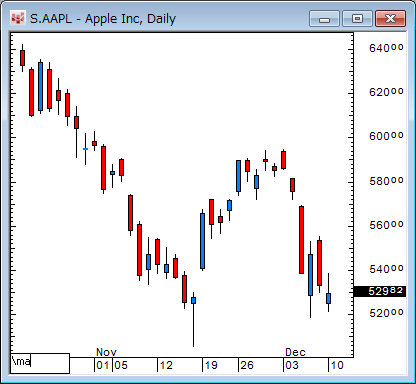チャート・ウィンドウに、売り買いを検討するためのStudyを追加します。
CQGNetでは、チャートを検討するために多くのStudyと称するツールを用意しています。 ここでは移動平均線を追加します。
ツールバーから追加
最初にStudyを追加するチャート・ウィンドウを選択して、ツールバーボタンを左クリックします。ツールバーにボタンが見つからないときはツールバー・カスタマイズで追加できます。
![]()
MAボタンを左クリックして追加。
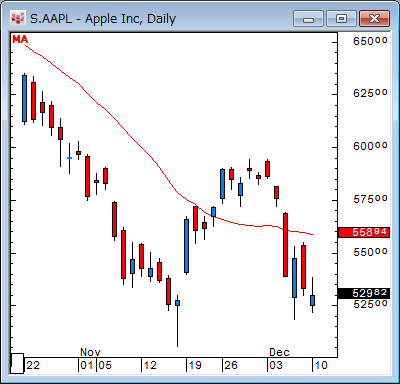
もう一度MAボタンを左クリックすると、パラメータの変更を入力するよう表示します。
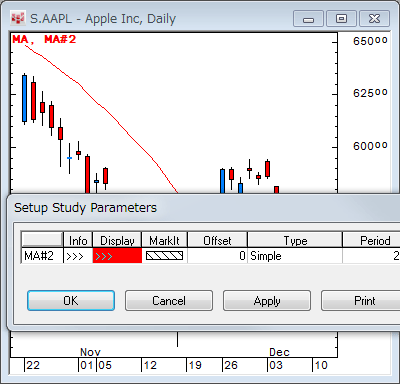
Add Study(ショートカット・キー) から追加
操作に慣れてくると、ショートカット・キーでAdd Study を表示してStudyを追加できると、マウスや視線の移動が少なくなり便利です。
また、ツールバーに表示していないStudyを追加するときに使用します。
Studyを追加するチャート・ウィンドウを選択して、キーボードから [Ctrl]と[Alt]を押しながら D を同時に押します。 チャート・ウィンドウの背景を右クリックして表示するメニューからもAdd Studyを表示できます。
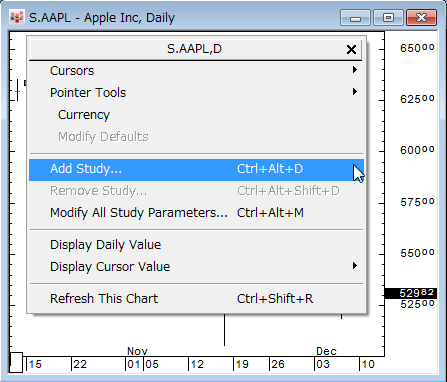
移動平均線(MA, MAx)は、"Basic Studies"に含まれています。 Categories of Studiesから "Basic Studies"あるいは"All"に切り替えて、Study Nameから"MA"を選択します。 キーボードから "ma" と入力すると ma を含むStudyやFunctionを表示します。 Studyを選択して Addボタンをクリックするか、Studyをダブルクリックすると、チャート・ウィンドウに追加されます。
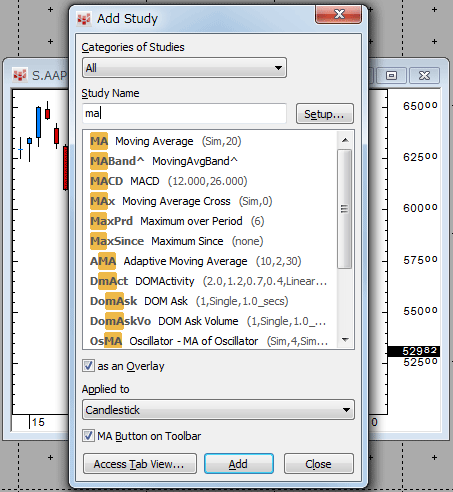
Add Studyには、最近使用したStudy Nameを表示するので、よく使われるStudyを簡単に追加できます。
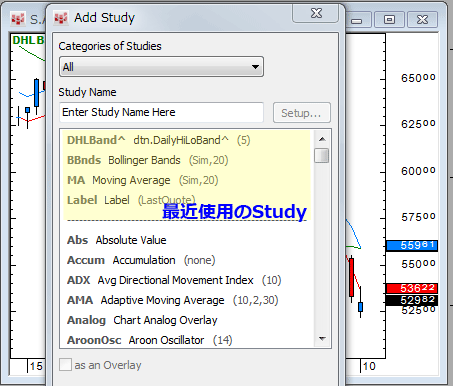
Entry Fieldからキーボードで追加
チャート・ウィンドウのEntry Fieldに、Study Nameを入力して追加できます。
移動平均線(MA)を追加するときは、キーボードから
![]()
と入力します。 先頭文字(バックスラッシュ、日本語キーボードでは \ 記号)に続けて、Study Nameを入力します。キーボードのシフト状態(大文字/小文字)に関わらずそのまま入力します。 Custom Studiesの場合は ^ も含めて入力します。(例 \dhlband^ )